wps底色绿色换成白色的方法 wps表格绿色底色怎么转换成白色
更新时间:2023-02-10 11:38:46作者:qiaoyun
很多人平时工作或者学习的时候,都会用到wps办公软件,只是近日有用户在使用wps表格处理数据的时候,却发现表格底色变绿色了,那么要怎么转换成白色呢?方法也不难,本文这就给大家介绍一下wps底色绿色换成白色的方法吧。
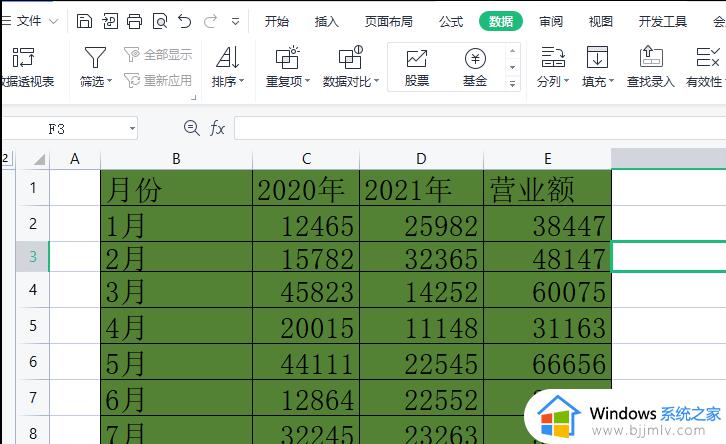
具体操作如下:
1、用户在电脑桌面上打开wps软件,并进入到表格编辑页面中全选表格。
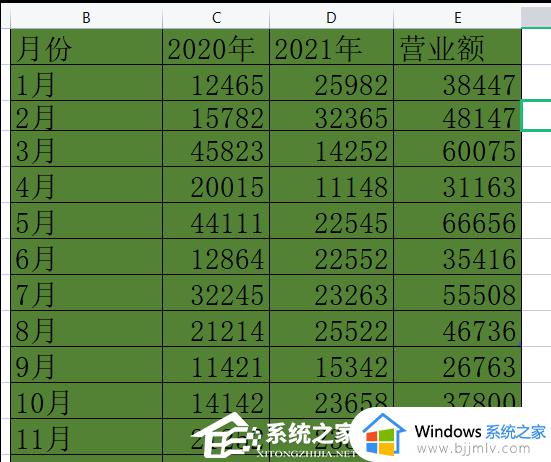 2、接着用户用鼠标右键点击表格,在弹出来的右键菜单中用户直接选择设置单元格格式选项。
2、接着用户用鼠标右键点击表格,在弹出来的右键菜单中用户直接选择设置单元格格式选项。
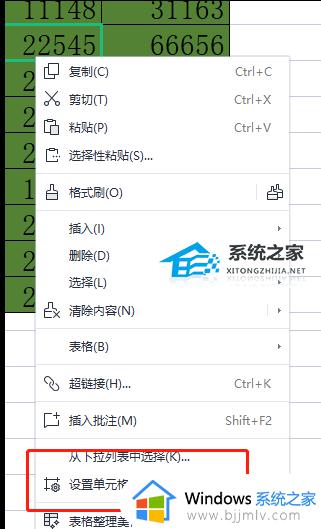 3、这时用户就进入到单元格格式窗口中,直接将选项卡切换到图案选项上来进行设置。
3、这时用户就进入到单元格格式窗口中,直接将选项卡切换到图案选项上来进行设置。
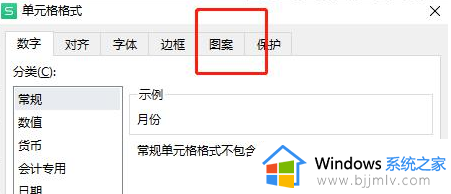 4、将会显示出各种各样的功能选项,用户在颜色板块中选择好白色色块。
4、将会显示出各种各样的功能选项,用户在颜色板块中选择好白色色块。
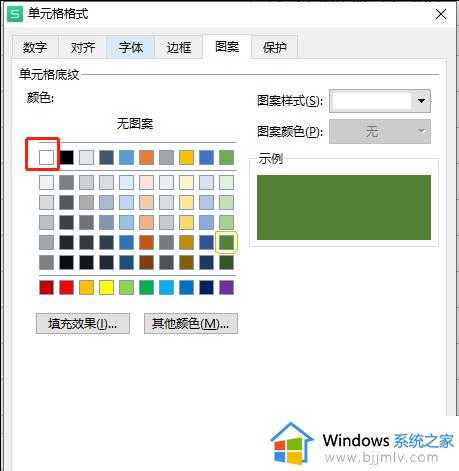 5、选择好颜色后,用户直接按下窗口右下角的确定按钮即可。
5、选择好颜色后,用户直接按下窗口右下角的确定按钮即可。
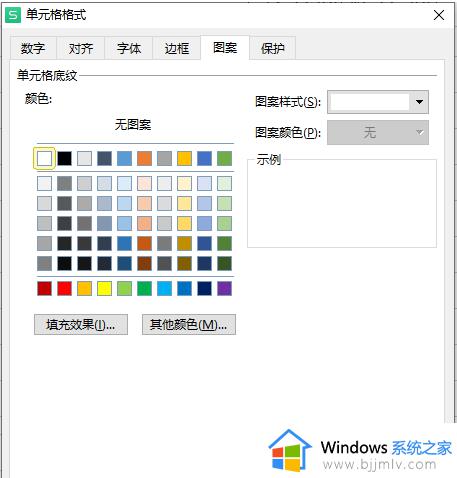 6、回到编辑页面上就可以发现表格的底色已经变为了白色,如图所示。
6、回到编辑页面上就可以发现表格的底色已经变为了白色,如图所示。
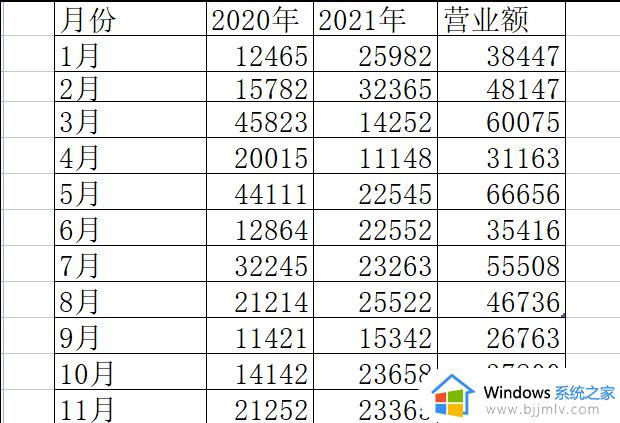
以上给大家讲解的就是wps表格绿色底色怎么转换成白色的详细内容,大家可以学习上面的方法步骤来进行操作就可以了。
wps底色绿色换成白色的方法 wps表格绿色底色怎么转换成白色相关教程
- 表格变成绿色的怎么才能变成白色 表格excel变绿色如何改回白色
- wps表格背景色怎么变成白色 wps如何把表格背景变白色
- 表格默认底色怎么改成白色 表格背景颜色怎么设置成白色
- word黑色背景色怎么改成白色 word怎么把黑色背景变白色
- 如何去除word文档中的白色底色 word文档怎么去掉白色底板的背景
- 电脑变成黑白色怎么调成彩色 电脑黑白了按哪里才能恢复彩色
- cad图纸颜色怎么改白色 cad怎么调白色背景
- windows图标白色是什么原因 windows电脑图标变成白色怎么办
- 电脑背景设置成绿色护眼的方法 电脑背景绿色护眼怎么设置
- 彩色打印机打出来是绿色如何调整 彩色打印机打出来是绿色怎么调
- 惠普新电脑只有c盘没有d盘怎么办 惠普电脑只有一个C盘,如何分D盘
- 惠普电脑无法启动windows怎么办?惠普电脑无法启动系统如何 处理
- host在哪个文件夹里面 电脑hosts文件夹位置介绍
- word目录怎么生成 word目录自动生成步骤
- 惠普键盘win键怎么解锁 惠普键盘win键锁了按什么解锁
- 火绒驱动版本不匹配重启没用怎么办 火绒驱动版本不匹配重启依旧不匹配如何处理
热门推荐
电脑教程推荐
win10系统推荐